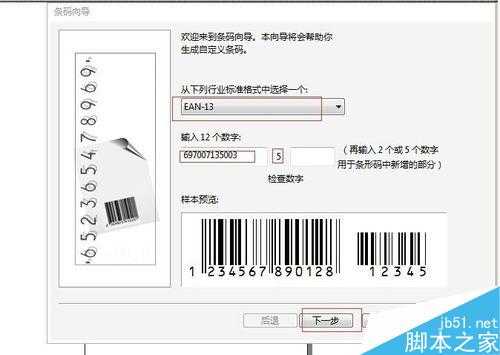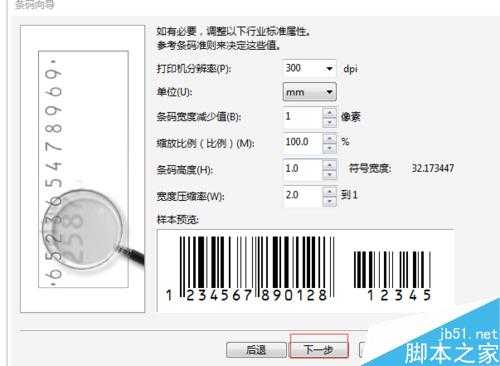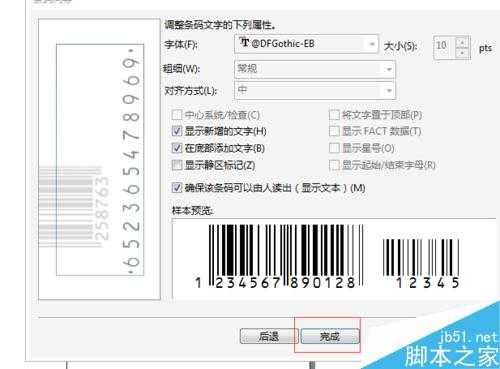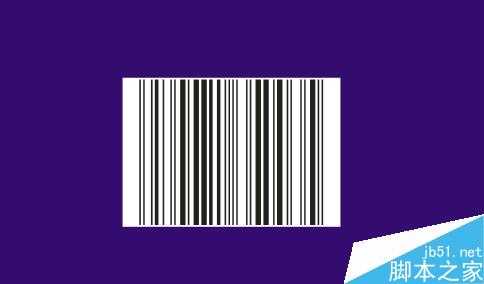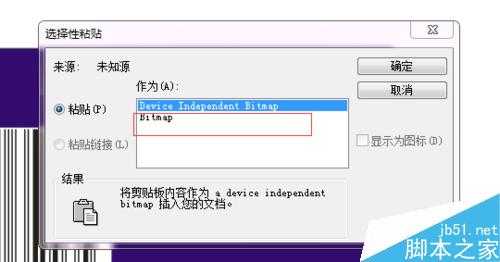DDR爱好者之家 Design By 杰米
这篇教程是向的朋友分享CDR制作条形码及给条形码换颜色方法,教程很不错,推荐到,喜欢的朋友快快来学习吧!
方法/步骤
1、打开core了draw,点击编辑命令中的生成条形码命令,如图所示
2、输入条形码的数值,格式选择为EAN-13,记着输入数字时只需要输入12个,第十三位系统会自动生成,如图所示
3、在对话框中不需要调节其他的数值,直接点击下一步即可,直至完成
4、移动生成的条形码,让其在深背景下,发现生成条形码自带背景,且为白色,如图所示
5、那么怎么才能去掉背景,换掉条形码的颜色呢,Ctrl+C复制条形码,点击编辑中的选择性粘贴
6、点击选择性粘贴后出现如图所示对话框,如图所示,点击图片命令后单击确定
7、新生成的条形码背景和码是锁在一起的,点击Ctrl+U,解除锁定,这样条形码和背景就分离了颜色也就可以随便换了
以上就是CDR制作条形码及给条形码换颜色方法介绍,操作很不错,难度不是很大,你学会了吗?希望能对大家有所帮助!
DDR爱好者之家 Design By 杰米
广告合作:本站广告合作请联系QQ:858582 申请时备注:广告合作(否则不回)
免责声明:本站资源来自互联网收集,仅供用于学习和交流,请遵循相关法律法规,本站一切资源不代表本站立场,如有侵权、后门、不妥请联系本站删除!
免责声明:本站资源来自互联网收集,仅供用于学习和交流,请遵循相关法律法规,本站一切资源不代表本站立场,如有侵权、后门、不妥请联系本站删除!
DDR爱好者之家 Design By 杰米
暂无评论...
更新日志
2025年01月10日
2025年01月10日
- 小骆驼-《草原狼2(蓝光CD)》[原抓WAV+CUE]
- 群星《欢迎来到我身边 电影原声专辑》[320K/MP3][105.02MB]
- 群星《欢迎来到我身边 电影原声专辑》[FLAC/分轨][480.9MB]
- 雷婷《梦里蓝天HQⅡ》 2023头版限量编号低速原抓[WAV+CUE][463M]
- 群星《2024好听新歌42》AI调整音效【WAV分轨】
- 王思雨-《思念陪着鸿雁飞》WAV
- 王思雨《喜马拉雅HQ》头版限量编号[WAV+CUE]
- 李健《无时无刻》[WAV+CUE][590M]
- 陈奕迅《酝酿》[WAV分轨][502M]
- 卓依婷《化蝶》2CD[WAV+CUE][1.1G]
- 群星《吉他王(黑胶CD)》[WAV+CUE]
- 齐秦《穿乐(穿越)》[WAV+CUE]
- 发烧珍品《数位CD音响测试-动向效果(九)》【WAV+CUE】
- 邝美云《邝美云精装歌集》[DSF][1.6G]
- 吕方《爱一回伤一回》[WAV+CUE][454M]